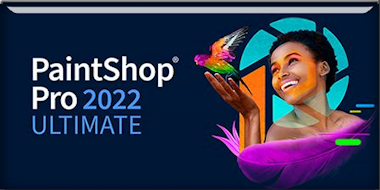|
Wij gaan beginnen met de les
Boudeuse
- Eigenschappen van materiaal: zet de voorgrondkleur op #96a69c=1 en zet de achtergrondkleur op # 5c6264= 2

1. Bestand: Open een nieuwe transparante afbeelding in deze grootte: 1000
x 700 Pixels
2. Effecten - Insteekfilters – Medhi – Wavy Lab1.1 met onderstaande instellingen
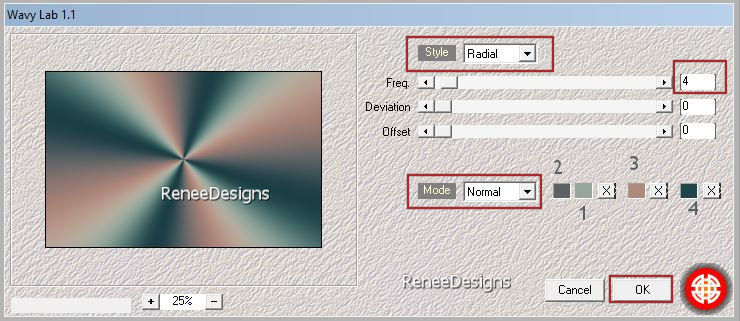
3. Aanpassen- Vervagen- Gaussiaanse vervaging- Bereik op 45%
4. Effecten - Insteekfilters- Filters in Unlimited 2.0 -Sapphire Filters 03-
SapphirePlugin_0290...instelling op 173
5. Effecten – Vervormingseffecten - Golf met onderstaande instellingen – kleur #5c6264=2
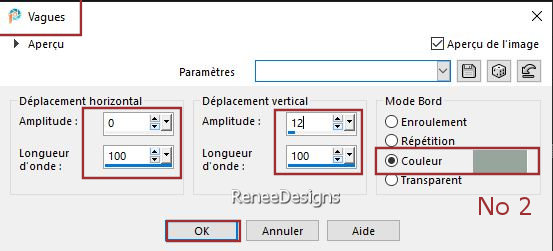
6. Effecten - Insteekfilters- Filters in Unlimited 2.0 -Toadies - What are you?
/ Overdose op 131
7. Effecten – Randeffecten
– Accentueren
- Herhaal: Effecten – Randeffecten – Accentueren
8. Lagen – Dupliceren
9. Afbeelding - Spiegelen - Horizontaal spiegelen (Afbeelding - Spiegelen in oudere PSP-versies)
10. Lagen- Nieuwe maskerlaag- Uit afbeelding en neem masker
‘’NarahsMasks_1788’’

- Lagen- Samenvoegen-Groep samenvoegen
11. Effecten - Insteekfilters – Carolaine & Sensibility –CS-DLines met deze instellingen: 155/5
12. Effecten-3D- effecten- Slagschaduw met deze instellingen: 12/10/65/18 zwart
13. Effecten - Insteekfilters- Filters in Unlimited 2.0 - &<Bkg Kaleidoscope>-
4 QFlip ZBottomR
14. Effecten - Insteekfilters- Filters in Unlimited 2.0 - Filter Factory
Gallery U - Bulging Edge Plus...: 223/221
15. Lagen- Nieuwe rasterlaag
16. Selecties-Selectie laden/opslaan-selectie laden van af schijf en neem selectie: ‘’Boudeuse-1’’
17.Eigenschappen Voorgrond: zet de voorgrondkleur op #ffffff=5
Gereedschap vlakvulling-  –
vul de selectie met de voorgrondkleur #ffffff=5 –
vul de selectie met de voorgrondkleur #ffffff=5

18. Effecten-3D- effecten- Slagschaduw met deze instellingen: 1/1/65/1 zwart
19. Lagen - Dupliceren
20. Druk op je letter K (selecteren) met deze instellingen
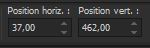 37
/ 462 37
/ 462
- Druk de letter" M" om te deselecteren
21. Effecten - Insteekfilters – Mura’s Meister – Perspective Tiling met de standaardinstellingen
22. Selecties-Selectie laden/opslaan-selectie laden van af schijf en neem selectie: ‘’Boudeuse-2’’
 3 keer 3 keer

- Sluit voor even raster 2
- Eigenschappen van materiaal: de voorgrondkleur blijft op #96a69c=1 - zet de achtergrondkleur op # ae8a7e= 3
- Eigenschappen Voorgrond-zet de voor/achtergrond op een lineair verloop met onderstaande instellingen
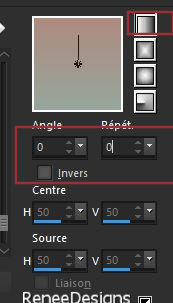
- Blijf op deze laag
23. Lagen- Nieuwe rasterlaag
24. Selecties-Aangepaste Selecties (S)-Rechthoek met deze instellingen

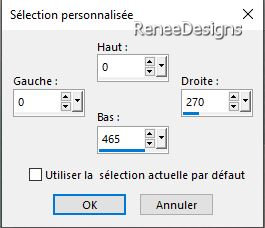
25. Gereedschap vlakvulling-
 –
vul de selectie met het verloop –
vul de selectie met het verloop
26. Effecten - Insteekfilters- Filters in Unlimited 2.0 &<Bkg Designer sf10 I>
- Cut Glass 04 : 2/ 83
27. Effecten - Insteekfilters- Filters in Unlimited 2.0 -Toadies - What are you?
/ Overdose op 14

28. Effecten - Insteekfilters- Filters in Unlimited 2.0 -Sapphire Filters 08 -
SapphirePlugin_0742...met onderstaande instellingen (
pas de kleurinstellingen aan jouw kleuren aan)
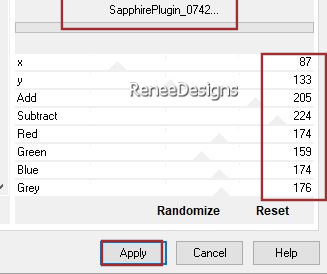
29. Aanpassen-Vervagen-Radiaal vervagen met onderstaande instellingen
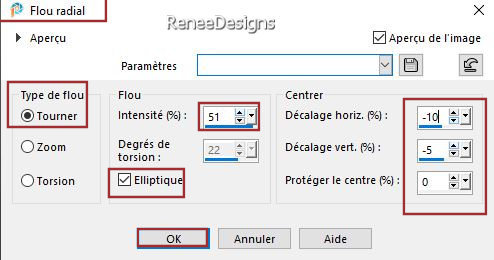
30. Effecten - Insteekfilters- Filters in Unlimited 2.0 - Funhouse – Loom met de standaardinstellingen
31. Effecten- Randeffecten
– Accentueren
32. Lagen-Eigenschappen-zet de mengmodus van deze laag op "Hard Licht "
33. Open de tube ‘’Boudeuse-paysage 3’’- Bewerken- Kopiëren- Activeer je werkje- Bewerken-Plakken als nieuwe laag (of
kies een andere tube )
- Plaats bovenin zie grote afbeelding
34. Lagen-Eigenschappen-zet de mengmodus van deze laag op " Luminantie-Oud "
- Lagen-Eigenschappen- zet de laagdekking op 69%
35. Effecten - Insteekfilters – FM Tile Tools – Saturation Emboss met de standaardinstellingen
36. Lagen- Nieuwe rasterlaag
37. Eigenschappen Voorgrond-zet de voorgrond op # 1f4449=4
Gereedschap vlakvulling-
 –vul de laag met de voorgrondkleur
# 1f4449=4 –vul de laag met de voorgrondkleur
# 1f4449=4
38. Effecten - Insteekfilters – Axion – Lens Flare met onderstaande instellingen
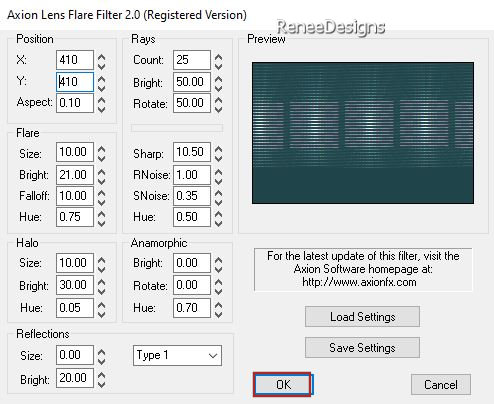
39. Effecten – Geometrische effecten – Cirkel–Transparant
40. Afbeelding- Formaat wijzingen -Verkleinen met 68% - géén vink bij formaat van alle lagen wijzigen
41. Objecten – Uitlijnen – Boven
42. Lagen-Eigenschappen-zet de mengmodus van deze laag op" Overlay " en de laagdekking op 71%
43. Effecten – Randeffecten – Accentueren
Zet de tube met het landschap het kan verschoven zijn door bovenstaande bewerkingen, zet dan weer op de juiste plaats.
Open en activeer raster 2 in het lagenpalet (punt 22)
44. Lagen- Schikken- Vooraan verplaatsen
45. Voor Renée- Druk op je letter K (selecteren) met deze instellingen
 333/200 333/200
46. Lagen-Eigenschappen- zet de laagdekking op 42%
47. Lagen- Nieuwe rasterlaag
48. Selecties-Selectie laden/opslaan-selectie laden van af schijf en neem selectie: ‘’Boudeuse-3’’
49. Eigenschappen Voorgrond: zet de voorgrondkleur op #ffffff=5
Gereedschap vlakvulling-
 –
vul de selectie met de voorgrondkleur #ffffff=5 –
vul de selectie met de voorgrondkleur #ffffff=5
50. Effecten - Insteekfilters – DSB Flux- Linear Transmission met onderstaande instellingen
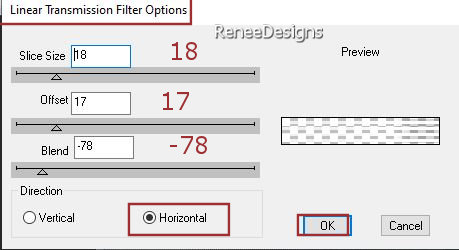

51. Effecten - Insteekfilters – Flaming Pear – Flexify 2 met onderstaande instellingen
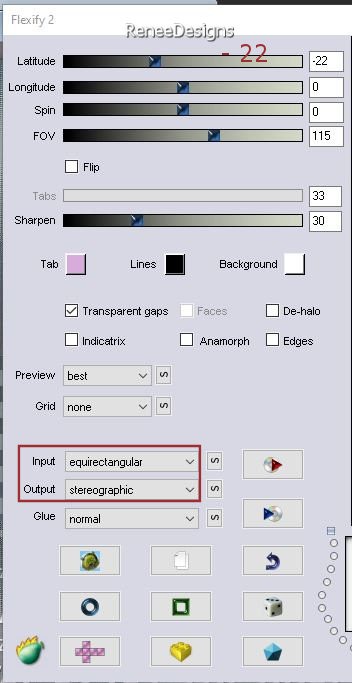
52. Druk op je letter (K) –
Modus op Schaal – duw van boven naar beneden tot 470 Px
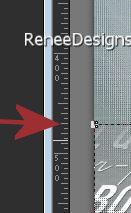
53. Lagen-Eigenschappen-zet de mengmodus van deze laag op" Verschil " ( of een andere mengmodus afhankelijk van je kleuren)– Dekking op 81%
54. Effecten - Insteekfilters- Alien Skin EyeCandy 5 – Impact – Extrude –Tab-Settings-User settings en neem mijn voorinstelling -
Preset : ‘’Boudeuse- Extrude’’
55. Effecten – Randeffecten- Sterker accentueren
56. Open de tube ‘’Renee-TUBES-Juin139.’’(niet sluiten)
-Activeer de laag
‘’velo’’ = fiets ) van deze tube -Bewerken- Kopiëren- Activeer je werkje- Bewerken-Plakken als nieuwe laag en plaats
- Terug naar de tube-open de laag ‘’fillette
‘’ van deze tube
- Afbeelding- Formaat wijzigen- Verkleinen met 68% - Bewerken- Kopiëren- Activeer je werkje- Bewerken-Plakken als nieuwe laag en plaats
- Terug naar de tube-open de laag ‘’clef’’ -van deze tube
Afbeelding- Formaat wijzigen- Verkleinen met 68% - Bewerken- Kopiëren- Activeer je werkje- Bewerken-Plakken als nieuwe laag en plaats
Op deze drie lagen met de fiets en de twee meisjes geef volgende slagschaduw:
57. Effecten - Insteekfilters- Alien Skin EyeCandy 5 - Impact – Perspective
Shadow-Tab-Settings- User Settings en neem mijn voorinstelling-Preset : Boudeuse-Shadow’’ of neem deze instellingen over
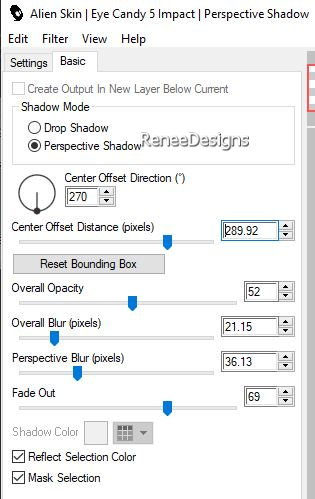
58. Open de tube ‘’ Renee-TUBES-Juin144’’
- Afbeelding- Formaat wijzigen- Verkleinen met 68%
-
Afbeelding - Spiegelen - Horizontaal spiegelen (Afbeelding - Spiegelen in oudere PSP-versies)
- Bewerken- Kopiëren- Activeer je werkje- Bewerken-Plakken als nieuwe laag
- Schuif deze laag zo tegen de fiets aan dat de vogel op de fietsband zit.(zie grote afbeelding)
-
Slagschaduw zoals hierboven (punt 57)
59. Open de twee teksten en plak als nieuwe laag op je werk en zet op de juiste plaats of naar eigen keuze
Staat alles op de juiste plaats ?
60. Afbeelding- Randen toevoegen met 2 Pixels -kleur #1f4449=4
Afbeelding- Randen toevoegen met 20 Pixels -kleur wit
Afbeelding- Randen toevoegen met 1 Pixel -kleur #ae8a7e=3
Afbeelding- Randen toevoegen met 5 Pixels -kleur wit
Afbeelding- Randen toevoegen met 1 Pixel -kleur #96a69c=1
Afbeelding- Randen toevoegen met 45 Pixels -kleur wit
61. Plaats jouw watermerk en het watermerk van Renée op je werk
62. Lagen- Samenvoegen- Alle lagen samenvoegen.
63. Afbeelding- Formaat wijzigen met 85 %-vink bij formaat van alle lagen wijzigen
64. Effecten - Insteekfilters - AAA Filters – Custom – Sharper (naar keuze )
Opslaan als JPG
Ik hoop dat jullie er net zoveel plezier mee hadden als ik met het schrijven van deze les
Renée
Deze les werd door Renée geschreven op 01/07/2023
Opgezet en uitgegeven
in 2023
*
Elke gelijkenis met een andere bestaande les berust op puur toeval *
* Vergeet onze vertalers/tubers/testers niet te bedanken die achter de schermen werken.
Bedankt
*
|



 Vertalingen
Vertalingen